マシンアカウントのパスワードをリセットするとエラーが修正される可能性があります
- 信頼関係が壊れたエラーは通常、ワークステーションが AD ドメインと安全に通信できない場合に発生します。
- 不正な認証情報、システム時間の不一致、過密な安全なチャネルなどが主にこの問題の原因となります。
- この問題は、マシン アカウントのパスワードをリセットするか、マシンを AD ドメインに再参加させることで解決できます。
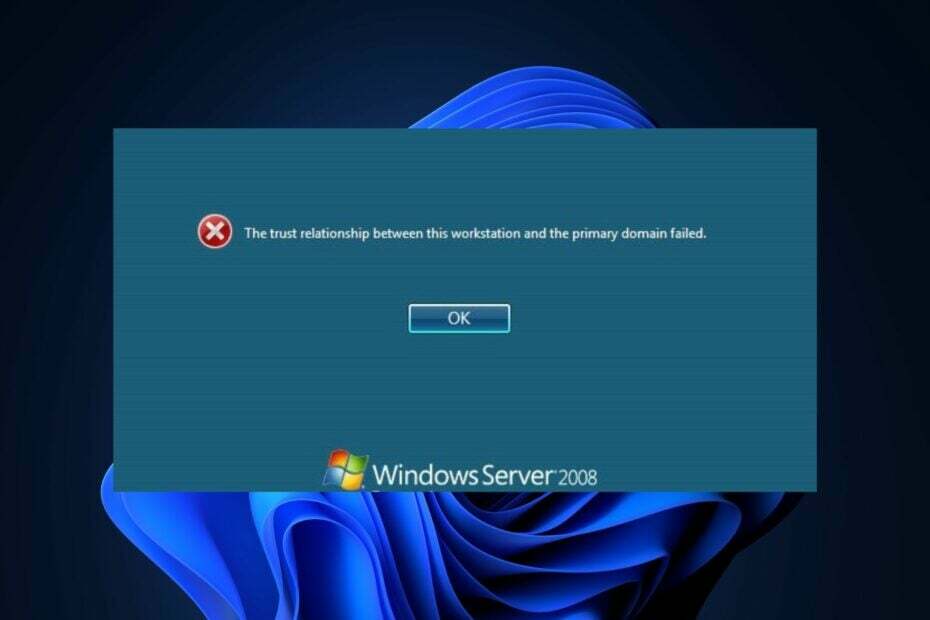
バツダウンロードファイルをクリックしてインストールします
- Fortectをダウンロードしてインストールします あなたのPC上で。
- ツールのスキャンプロセスを開始します 問題の原因となっている破損したファイルを探します。
- を右クリックします 修理を開始する これにより、ツールが修正アルゴリズムを開始できるようになります。
- Fortect は次によってダウンロードされました 0 今月の読者様。
しかし、ドメイン ユーザーが信頼関係の破壊または失敗を示すエラー メッセージに遭遇した場合、それは、 コンピュータがオフラインであるか、Active Directory ドメインのメンバーシップを失っているため、ネットワークにアクセスできなくなります 問題。
ワークステーションとプライマリ ドメイン間の信頼関係は、コンピュータが Windows ベースのネットワーク環境全体でリソースにアクセスできるようにする安全なリンクです。 したがって、このガイドでは、問題を解決するための詳細なガイドを提供します。
- 信頼関係破壊エラーとは何ですか?
- エラーの一般的なシナリオは何ですか?
- 信頼関係エラーの潜在的な原因は何ですか?
- 「信頼関係の破壊」エラーを修正するにはどうすればよいですか?
- 1. 信頼関係を確認する
- 2. マシンアカウントのパスワードをリセットする
- 2.1 ネットダムの使用
- 2.2 Reset-ComputerMachinePassword コマンドレットの使用
- 2.3 Active Directory ユーザーとコンピュータの使用
- 3. マシンを Active Directory ドメインに再参加させます
- 3.1 PowerShell コマンドレットの使用 (Remove-Computer および Add-Computer)
- 3.2 ドメイン管理者アカウントでの GUI (Windows 設定) の使用
- 4. NLTest ユーティリティを使用する
- 5. 古いシステム状態の復元
- 信頼関係が崩れるとどのような影響が出るのでしょうか?
- 信頼関係エラーを防ぐにはどうすればよいですか?
信頼関係破壊エラーとは何ですか?
ワークステーションがプライマリ ドメインに参加すると、ワークステーションとプライマリ ドメイン間の信頼関係エラーが発生する可能性があります。 Active Directory (AD) ドメイン コンピューターのドメインメンバーシップに問題がある場合。
エラーの理由としては、次のいずれかが考えられます。
- コンピュータアカウントの資格情報が正しくありません – ドメイン認証情報が正しくない、または入力間違いがある ドメイン参加中に信頼関係が失われる可能性があります。
- ドメイン参加プロセス中のネットワーク接続の問題 – 断続的または ネットワークケーブル接続の中断 信頼関係の適切な確立を妨げる可能性があります。
- Active Directory 内の破損したコンピュータ アカウント – 設定が間違っている、または 破損したコンピュータアカウント Active Directory では信頼関係が失われる可能性があります。
これらの問題のいずれかが発生すると、ワークステーションはプライマリ ドメインとの安全な信頼関係を確立できず、認証やアクセスの問題が発生する可能性があります。
エラーの一般的なシナリオは何ですか?
IT プロフェッショナルは、このエラーが発生する可能性のあるいくつかの一般的なシナリオを報告しています。 以下にいくつかの例を示します。
- その間 Windowsの再インストール.
- いつ Windowsをリセットする.
- 仮想マシンの状態を復元しようとしているとき。
- 最初に Sysprep を使用せずにデバイスをクローンする。
- さらに交換する 著名なハードウェアコンポーネント デバイス内など。
上記は、ワークステーションとプライマリ ドメイン間の信頼関係に障害が発生したエラーが発生する一般的なシナリオの一部です。
信頼関係エラーの潜在的な原因は何ですか?
信頼関係エラーの一般的な原因について説明しましたが、次のようなあまり一般的ではないトリガーについて詳しく説明することも重要です。
- システムクロックの不一致 – 関係するデバイス (ワークステーションとドメイン コントローラー) のシステム クロックが一致しない場合、認証の失敗や信頼の問題が発生する可能性があります。
- 過密な安全なチャネル – 開いているセッションと未使用の SID が過剰に蓄積すると、セキュリティで保護されたシステムに負荷がかかる可能性があります。 チャネルの不足により、リソースの枯渇や認証の問題による信頼関係の問題が発生します。
信頼関係が壊れたエラーの背後にある考えられる理由のいくつかがわかったので、問題を解決する方法に進みましょう。
「信頼関係の破壊」エラーを修正するにはどうすればよいですか?
1. 信頼関係を確認する
- を押します。 ウィンドウズ キー、タイプ パワーシェル 検索バーで をクリックし、 管理者として実行。

- 次のコマンドを入力して押します 入力:
テスト-ComputerSecureChannel -verbose
- このコマンドは安全なチャネルのステータスをチェックし、次の結果を返します。 正しいか間違っているか。
専門家のヒント:
スポンサーあり
PC の問題の中には、特に Windows のシステム ファイルやリポジトリが欠落または破損している場合、対処が難しいものがあります。
必ず専用ツールを使用してください。 フォルテクト、壊れたファイルをスキャンして、リポジトリからの新しいバージョンに置き換えます。
PowerShell でこのコマンドを実行する ユーザーが信頼関係の健全性を評価し、アクションが必要かどうかを判断するのに役立ちます。
2. マシンアカウントのパスワードをリセットする
2.1 ネットダムの使用
- 開ける パワーシェル 管理者権限付き。
- 次のコマンドを実行します。
netdomresetpwd /s:/ud: \ /pd:* 
- を入力します パスワード 指定したユーザーアカウントを選択して、 を押します。 入力.
2.2 Reset-ComputerMachinePassword コマンドレットの使用
- 開ける パワーシェル 管理者権限付き。
- 次のコマンドを実行します。
Reset-ComputerMachinePassword -Server-Credential (Get-Credential) 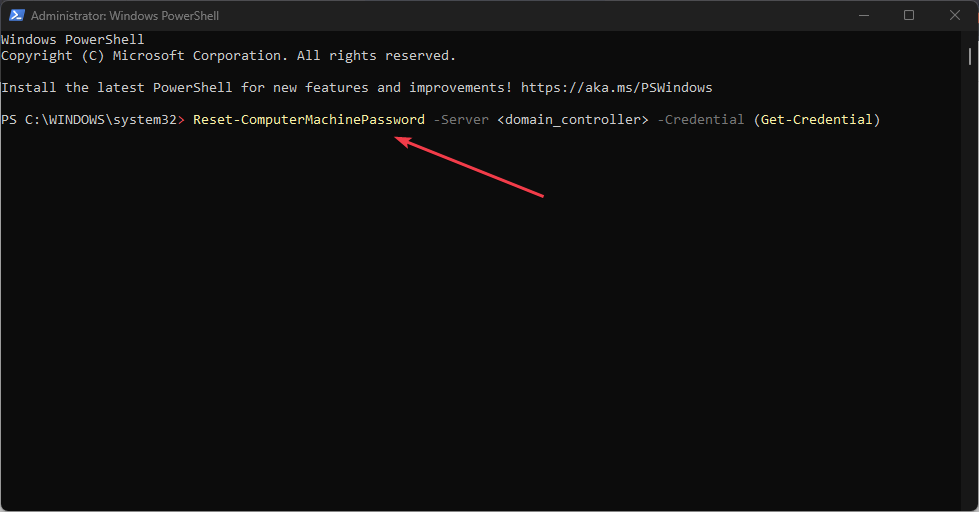
- を入力 ユーザー名 と パスワード 十分な権限を持つアカウントを選択して、 入力.
2.3 Active Directory ユーザーとコンピュータの使用
- 次のコマンドを使用してコンピュータにログインします Active Directory管理ツール インストールされています。
- 開ける Active Directory ユーザーとコンピュータ。
- 次の場所でコンピュータ アカウントを見つけます。 組織単位、 それを右クリックして選択します アカウントをリセット.
- 確認してください リセット. 変更を有効にするには、ワークステーションを再起動します。
上記 3 つの方法のうち、どの方法を選択しても、 コンピュータアカウントのパスワード がリセットされ、潜在的な信頼関係の問題が解決されます。
3. マシンを Active Directory ドメインに再参加させます
3.1 PowerShell コマンドレットの使用 (Remove-Computer および Add-Computer)
- PowerShell を管理者として開きます。
- 以下のコマンドを使用して、ドメインからコンピュータを削除します。
Remove-Computer -UnjoinDomainCredential (Get-Credential) -Force - を入力してください ユーザー名とパスワード、 次にクリックします OK プロンプトが表示されたら再起動します。
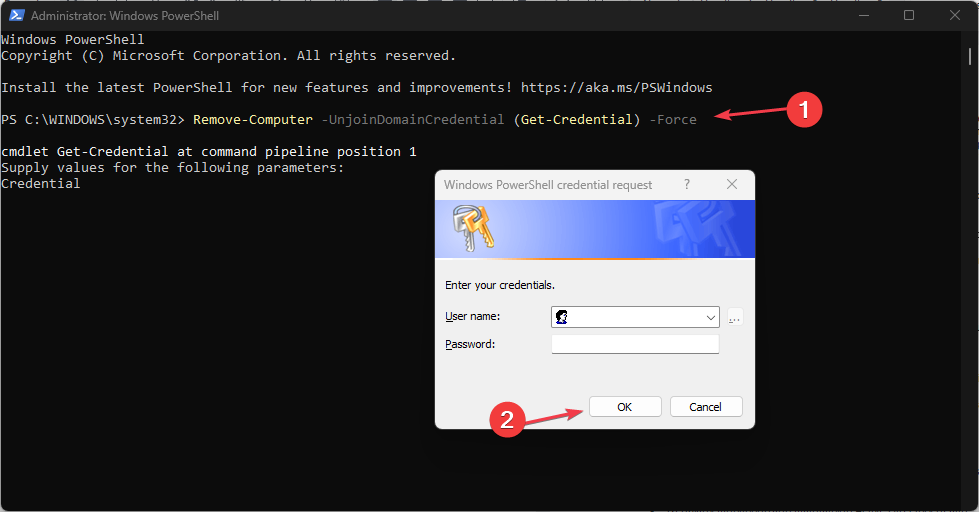
- 次に、以下のコマンドを使用してコンピュータをドメインに追加し直します。
Add-Computer -DomainName "YourDomainName" -Credential (Get-Credential) -Restart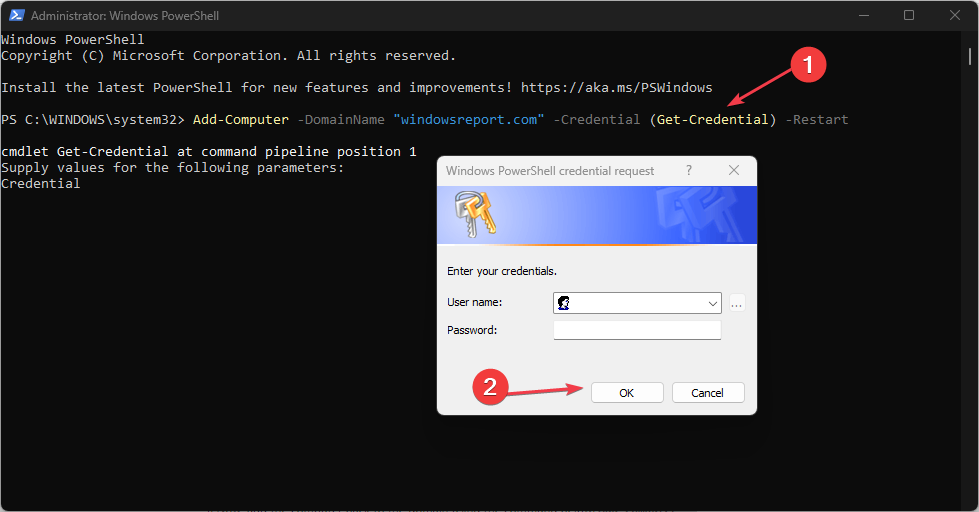
- 交換 「あなたのドメイン名」 あなたの名前で Active Directory ドメイン の資格情報を入力します。 ドメイン管理者 プロンプトが表示されたら。
- コンピュータはドメインに参加し、再度再起動します。
3.2 ドメイン管理者アカウントでの GUI (Windows 設定) の使用
- を押します。 ウィンドウズ + 私 を開くためのキー 設定 アプリ。
- 次のように移動します。
システム\バージョン情報\システムの詳細設定\コンピューター名タブ\変更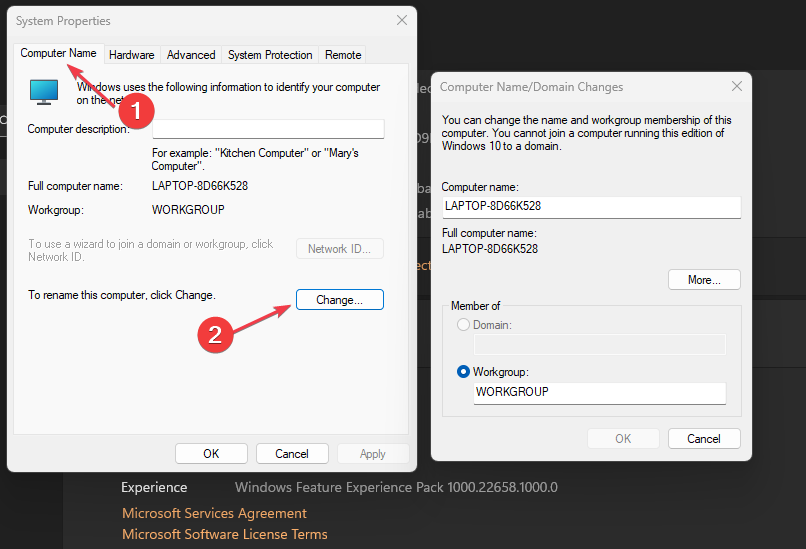
- 選ぶ ワークグループ、名前を入力し、PC を再起動します。
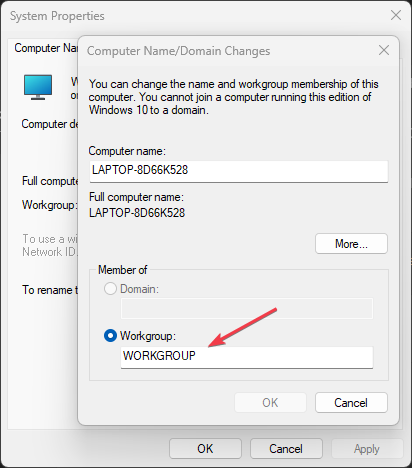
- 手順1と2を繰り返して選択します ドメイン その代わり。
- を入力 ドメイン名、 クリック OK、の資格情報を提供します。 ドメイン管理者 プロンプトが表示されたら。
- PC を再起動します。
上記のいずれかの手順に従うことで、正常に実行できます 最大数のマシンを Active Directory ドメインに再参加させます 信頼関係の問題を解決します。
- 管理者権限でコマンドプロンプトを起動します。
- 次のコマンドを実行します。
nltest /sc_query: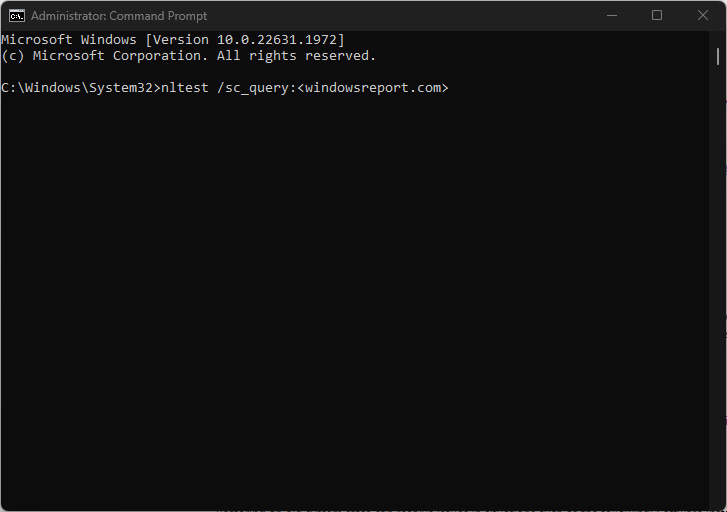
- 交換 あなたの名前で Active Directory ドメイン.
- 結果は、安全なチャネルが有効か (成功または信頼できるか)、否か (失敗) を示します。
- 失敗した場合は、次のコマンドを実行してコンピューター アカウントのパスワードをリセットします。
nltest /sc_reset: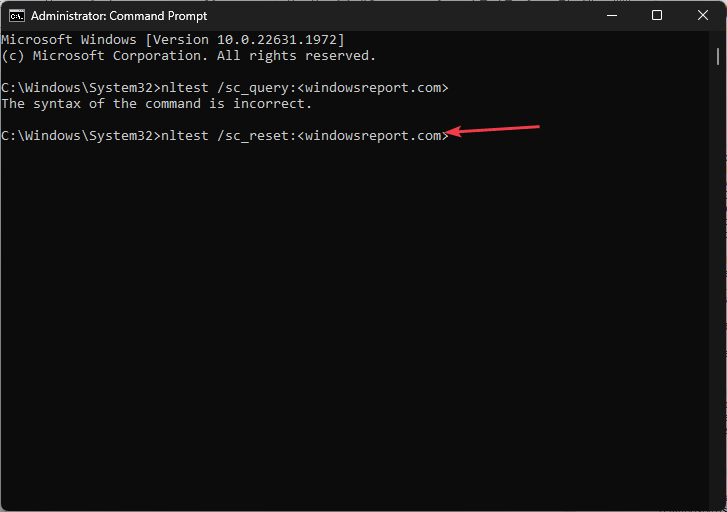
- ワークステーションを再起動して、変更を適用します。
- ここで、上記の手順 2 の最初のコマンドを再度実行します。
NLTest ユーティリティは、ワークステーションとドメイン間の健全な関係の問題をテストおよびトラブルシューティングするために Windows で使用されるコマンド ライン ツールです。
5. 古いシステム状態の復元
古いシステム状態を復元すると、次のような状況で問題が解決されることがあります。 ソフトウェアのインストール、 構成エラー、マルウェア感染、ドライバーの競合、レジストリの破損、データ損失、パフォーマンス 問題。
ただし、互換性、最近の変更、および データバックアップ 復元を進める前に検討する必要があります。
信頼関係が崩れるとどのような影響が出るのでしょうか?
- ユーザーの生産性と業務運営への影響 – 未解決の信頼関係の問題により、ユーザーが 認証の失敗、アクセス制限、ネットワーク リソースへのアクセス不能により、ドメイン ユーザーの生産性が妨げられ、円滑な業務運営が妨げられます。
- また、信頼できないワークステーションによって問題が発生する可能性があります。 セキュリティリスク、機密データへの不正アクセスを許可し、ネットワーク全体のセキュリティを危険にさらします。
- 信頼関係の問題が未解決であると、生産性やネットワーク機能が妨げられる可能性があります。 コストを軽減するには、タイムリーなトラブルシューティング、適切なシステム監視、定期的なバックアップ、および問題に迅速に対処するための効率的な IT サポートの確保が含まれます。
- ノートパソコンのバッテリーが 0% のままになる: 充電する方法
- 外部モニターに BIOS が表示されない場合 強制的に実行する 4 つの方法
- 「GPSVC を待ってください」でスタックしますか? やるべきことは次のとおりです
信頼関係エラーを防ぐにはどうすればよいですか?
エラーを完全に防ぐには、次のオプションを試してください。
- Active Directory の健全性を定期的に監視して維持することは、問題を積極的に特定して対処するのに役立ちます。
- システムクロックを定期的に確認して管理すると、 時間のズレを防ぐ 信頼関係の問題を引き起こす可能性があります。
- コンピュータ アカウントのパスワードを管理するためのグループ ポリシーの実装 – 自動および 定期的なパスワード更新、パスワードの不一致や有効期限による信頼関係の問題のリスクを軽減します。
- レジストリ DWORD RefusePasswordChange を値データ 1 にリセットします。
信頼関係の問題を解決する方法は以上です。 修正に関する同様のガイドを参照することもできます。 このワークステーションとプライマリ ドメイン間の信頼関係が失敗しました 詳細については。
ご質問やご提案がございましたら、お気軽に以下のコメントセクションをご利用ください。
まだ問題が発生していますか?
スポンサーあり
上記の提案を行っても問題が解決しない場合は、コンピュータでさらに深刻な Windows の問題が発生する可能性があります。 次のようなオールインワン ソリューションを選択することをお勧めします。 フォルテクト 問題を効率的に解決するために。 インストール後は、 表示&修正 ボタンを押してから 修復を開始します。


